Come condensare righe/colonne vuote in Excel?
Ad esempio, hai creato/ricevuto una cartella di lavoro di grandi dimensioni e ora desideri condensarla eliminando le righe/colonne vuote. Hai qualche idea? In questo articolo descriviamo diversi metodi semplici per farlo facilmente.
Condensa righe/colonne vuote da un intervallo selezionato
Condensa righe vuote da un intervallo selezionato o dal foglio attivo/selezionato/tutti i fogli
Condensa righe/colonne vuote da un intervallo selezionato o dal foglio attivo/selezionato/tutti i fogli
Condensa righe/colonne vuote da un intervallo selezionato
Questo metodo ti guiderà nella selezione di tutte le celle vuote utilizzando la funzione Vai a Speciale , e successivamente nell'eliminazione delle righe o colonne vuote tramite le funzioni Elimina Righe del Foglio o Elimina Colonne del Foglio in Excel. Procedi come segue:
1. Seleziona l'intervallo in cui desideri condensare tutte le righe/colonne/celle vuote, quindi fai clic su Home > Trova e Seleziona > Vai a Speciale. Vedi screenshot:

2. Nella finestra di dialogo Vai a Speciale che si apre, seleziona l'opzione Celle Vuote e fai clic sul pulsante OK. Vedi lo screenshot sopra:
Ora solo le righe vuote sono selezionate nell'intervallo specificato. Vedi screenshot:

3. Fai clic su Home > Elimina > Elimina Righe del Foglio. Vedi screenshot:
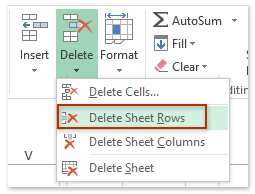
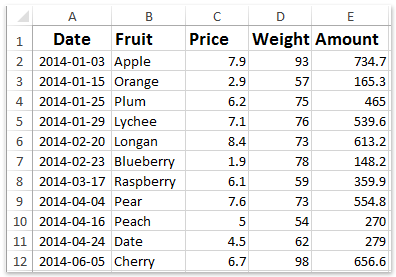
A questo punto, tutte le righe vuote sono state rimosse e condensate dall'intervallo specificato. Vedi lo screenshot sopra:
Per condensare ed eliminare tutte le colonne vuote, fai clic su Home > Elimina > Elimina Colonne del Foglio dopo aver selezionato tutte le celle vuote.

Nota: Assicurati che ci siano solo righe vuote o colonne vuote nell'intervallo selezionato prima di applicare la funzione Elimina Righe del Foglio o Elimina Colonne del Foglio; se l'intervallo è misto con righe e colonne vuote, alcuni contenuti verranno eliminati contemporaneamente.
Condensa righe vuote da un intervallo selezionato o dal foglio attivo/selezionato/tutti i fogli
Kutools per Excel supporta l'utilità Elimina Righe Vuote per aiutare gli utenti di Excel a eliminare rapidamente tutte le righe vuote da un intervallo selezionato o da tutti i fogli di lavoro attivi/selezionati/tutti in Excel.
Kutools per Excel - Ricco di oltre 300 strumenti essenziali per Excel. Goditi funzionalità AI permanentemente gratuite! Scarica ora!
1. Fai clic su Kutools > Elimina > Elimina Righe Vuote, quindi specifica l'ambito di eliminazione dal menu secondario. Vedi screenshot:

Nota: Per eliminare tutte le righe vuote dall'intervallo specificato, seleziona l'intervallo specificato prima di fare clic su Kutools > Elimina > Elimina Righe Vuote > Intervallo Selezionato.
2. Successivamente, apparirà una finestra di dialogo che mostra quante righe vuote sono state eliminate correttamente. Fai clic sul pulsante OK per chiuderla.
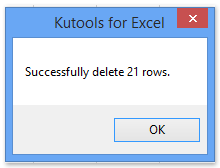
Ora tutte le righe vuote sono state eliminate e condensate dall'ambito specificato, come il foglio attivo, tutti i fogli, ecc. Vedi screenshot:

Kutools per Excel - Potenzia Excel con oltre 300 strumenti essenziali. Goditi funzionalità AI gratuite per sempre! Ottienilo ora
Condensa righe/colonne vuote da un intervallo selezionato o dal foglio attivo/selezionato/tutti i fogli
Kutools per Excel offre un'altra utilità Elimina Righe (Visibili) e Colonne Nascoste per eliminare facilmente tutte le righe o colonne vuote da un intervallo selezionato o da fogli di lavoro attivi/selezionati/tutti in Excel.
Kutools per Excel - Ricco di oltre 300 strumenti essenziali per Excel. Goditi funzionalità AI permanentemente gratuite! Scarica ora!
1. Fai clic su Kutools > Elimina > Elimina Righe (Visibili) e Colonne Nascoste.
Nota: Per eliminare tutte le righe o colonne vuote dall'intervallo specificato, seleziona l'intervallo specificato prima di fare clic su Kutools > Elimina > Elimina Righe (Visibili) e Colonne Nascoste.
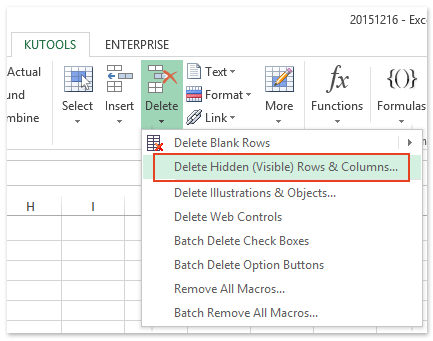
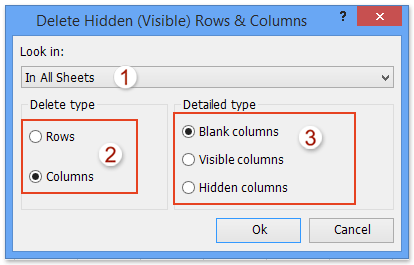
2. Nella finestra di dialogo Elimina Righe (Visibili) e Colonne Nascoste che si apre, procedi come segue:
(1) Specifica l'ambito di eliminazione dall'elenco a discesa Cerca in. Nel nostro caso, abbiamo selezionato In Tutti i Fogli;
(2) Seleziona l'opzione Righe o Colonne che desideri eliminare nella sezione Tipo di Eliminazione;
(3) Seleziona l'opzione Colonne vuote (o Righe vuote) nella sezione Tipo dettagliato;
(4) Fai clic sul pulsante Ok .
3. Successivamente, apparirà una finestra di dialogo che mostra quante colonne vuote (o righe) sono state eliminate. Fai clic sul pulsante OK per chiuderla.

A questo punto, tutte le righe/colonne vuote sono state eliminate dall'intervallo specificato o dai fogli attivi/selezionati/tutti in base all'ambito di eliminazione specificato.
Kutools per Excel - Potenzia Excel con oltre 300 strumenti essenziali. Goditi funzionalità AI gratuite per sempre! Ottienilo ora
Demo: condensa righe/colonne vuote in Excel
Articoli correlati:
I migliori strumenti per la produttività in Office
Potenzia le tue competenze in Excel con Kutools per Excel e sperimenta un'efficienza mai vista prima. Kutools per Excel offre oltre300 funzionalità avanzate per aumentare la produttività e farti risparmiare tempo. Clicca qui per ottenere la funzione di cui hai più bisogno...
Office Tab porta le schede su Office e rende il tuo lavoro molto più semplice
- Abilita la modifica e lettura a schede in Word, Excel, PowerPoint, Publisher, Access, Visio e Project.
- Apri e crea più documenti in nuove schede della stessa finestra invece che in nuove finestre.
- Aumenta la produttività del50% e riduce centinaia di clic del mouse ogni giorno!
Tutti gli add-in Kutools. Un solo programma di installazione
La suite Kutools for Office include add-in per Excel, Word, Outlook & PowerPoint più Office Tab Pro, ideale per i team che lavorano su più app di Office.
- Suite tutto-in-uno — Add-in per Excel, Word, Outlook & PowerPoint + Office Tab Pro
- Un solo programma di installazione, una sola licenza — configurazione in pochi minuti (pronto per MSI)
- Funzionano meglio insieme — produttività ottimizzata su tutte le app Office
- Prova completa30 giorni — nessuna registrazione, nessuna carta di credito
- Massimo risparmio — costa meno rispetto all’acquisto singolo degli add-in